Netflix devrait-il empêcher les gens de partager leurs mots de passe ?

De nombreuses personnes partagent leurs comptes Netflix avec leurs amis et leur famille. Nous débattons pour savoir si Netflix devrait sévir.

Google Docs est peut-être l'un des outils les plus polyvalents du marché. Cet éditeur de documents en ligne simple vous permet non seulement de créer une brochure rapide , mais également de concevoir des modèles personnalisés . Bien que Google Docs soit un outil astucieux, il n'a pas de moyen simple de recadrer une image ou une image dans un cercle. Et lorsque vous créez un document riche en images, l'édition puis l'importation des photos peuvent prendre du temps.
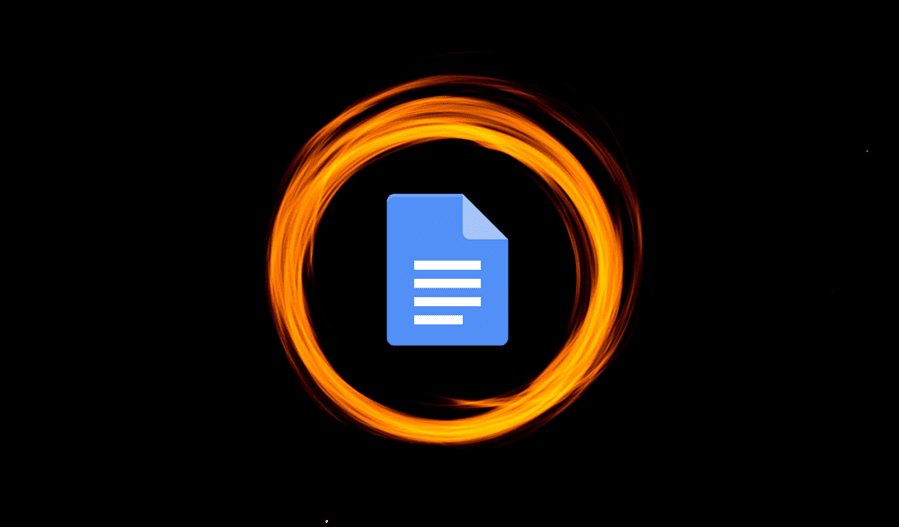
Il existe un moyen astucieux de recadrer une image dans un cercle (ou n'importe quelle forme) dans Google Docs. C'est un processus facile et qui prend à peine une minute.
L'idée est de prendre l'aide de l'outil de dessin ici, puis de modifier l'image selon vos besoins.
Comment recadrer une image en cercle ou en carré dans Google Docs.
Comment recadrer une image dans un cercle dans Google Docs
Étape 1 : Lancez Google Docs et ouvrez un document. Maintenant, pointez le curseur sur l'emplacement où vous souhaitez placer l'image.
Ensuite, ouvrez le menu Insertion et sélectionnez Dessin puis Nouveau.
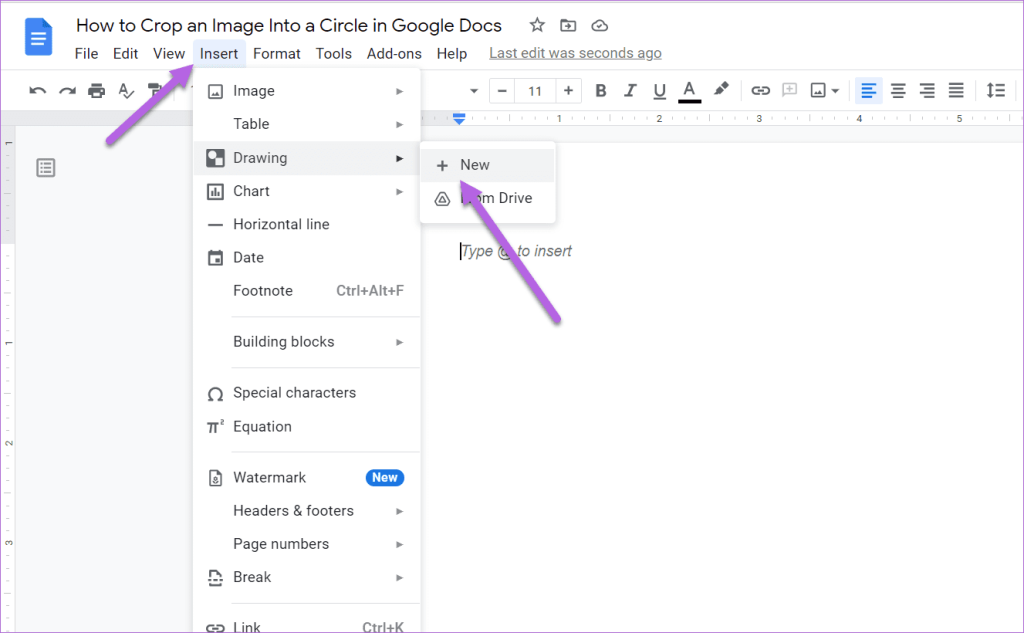
Étape 2 : Dans la fenêtre contextuelle Dessin, cliquez sur l'icône Image comme indiqué ci-dessous pour ajouter l'image/photo de votre choix.
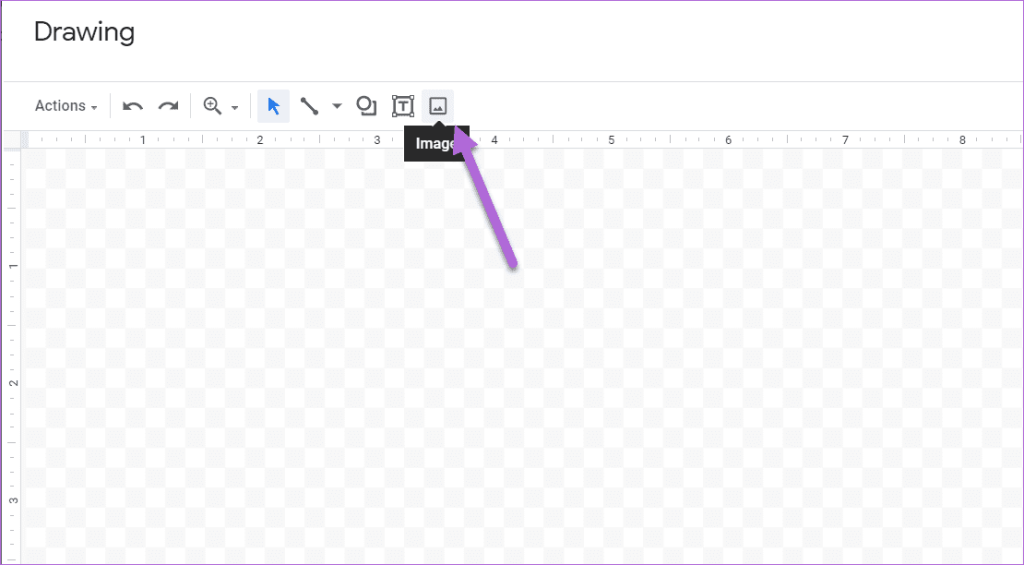
Ici, vous pouvez soit coller le lien, soit télécharger l'image directement.
Étape 3 : Sélectionnez l'image et appuyez sur la petite flèche à côté de l'icône Recadrer. Choisissez Formes> Cercle dans le lot.
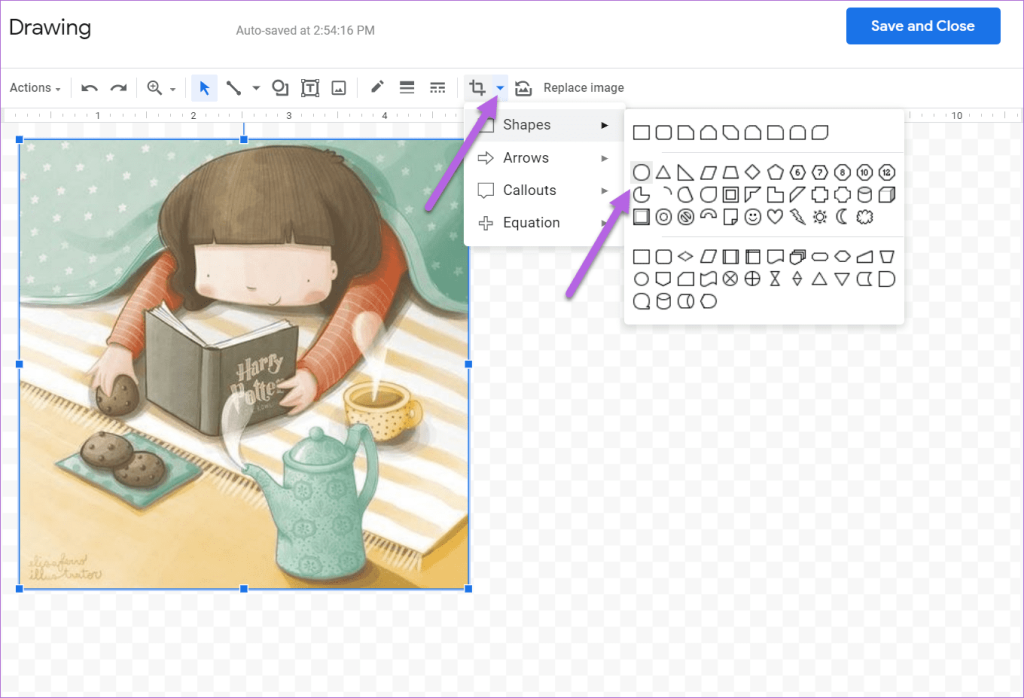
Cependant, la forme par défaut n'est souvent pas celle souhaitée. Le recadrage par défaut ressemble plus à une sphère qu'à un cercle si vous téléchargez une image rectangulaire.
Étape 4 : Pour ajuster la forme et la taille de l'image, placez le curseur dans le coin de l'image. Maintenant, faites glisser lentement le pointeur à l'intérieur, comme indiqué dans la capture d'écran ci-dessous. Cela garantira que la forme recadrée est un cercle réel.
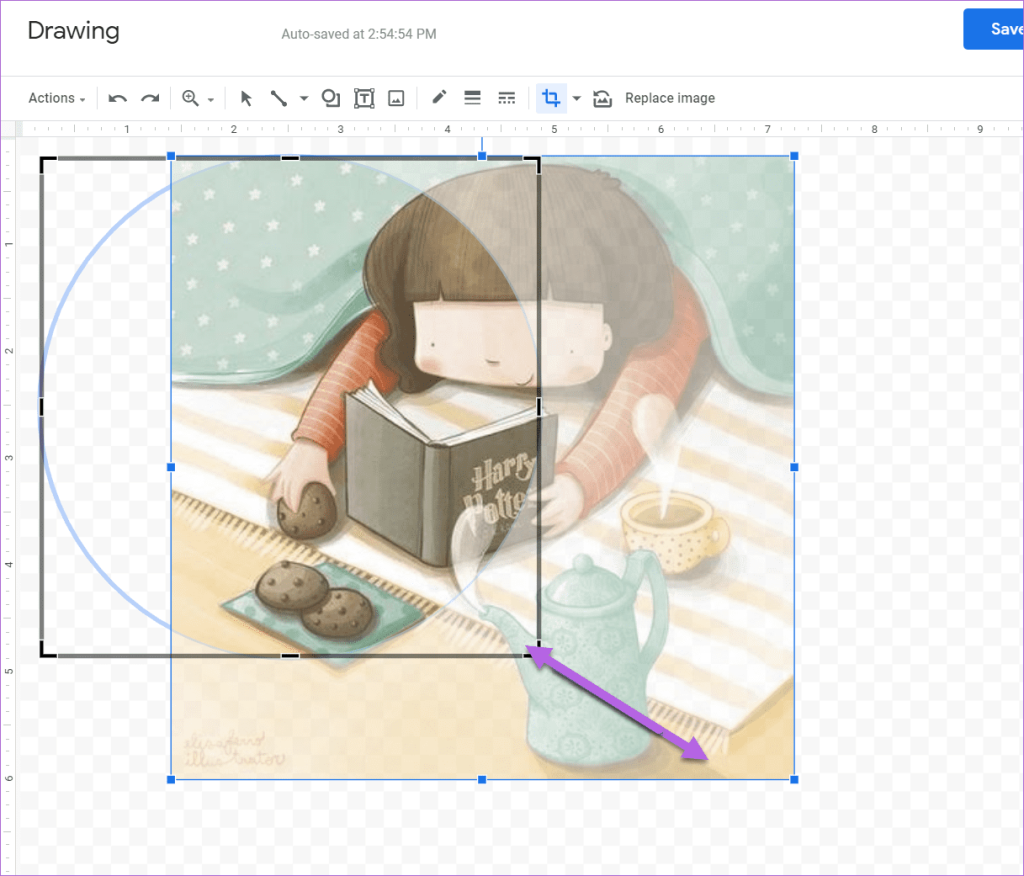
De même, vous pouvez faire glisser le pointeur pour augmenter la forme.
Une fois que vous avez obtenu la forme, ajustez l'orientation de l'image selon votre choix. Vous pouvez également insérer Word art dans l'image pour lui ajouter une petite touche.
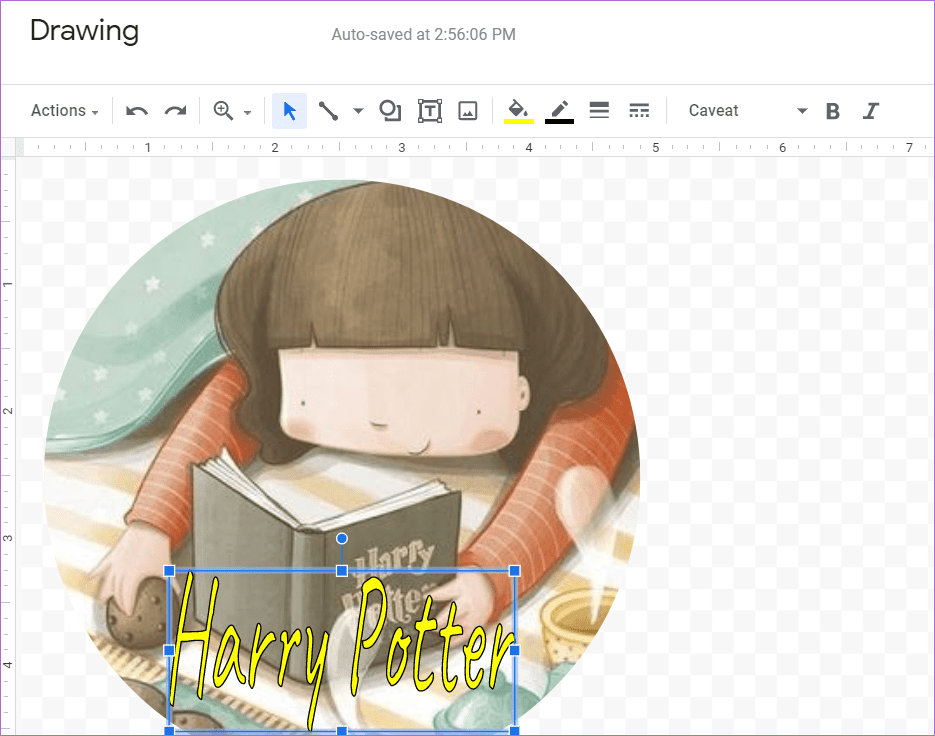
Pour ce faire, cliquez sur Actions > Word art.
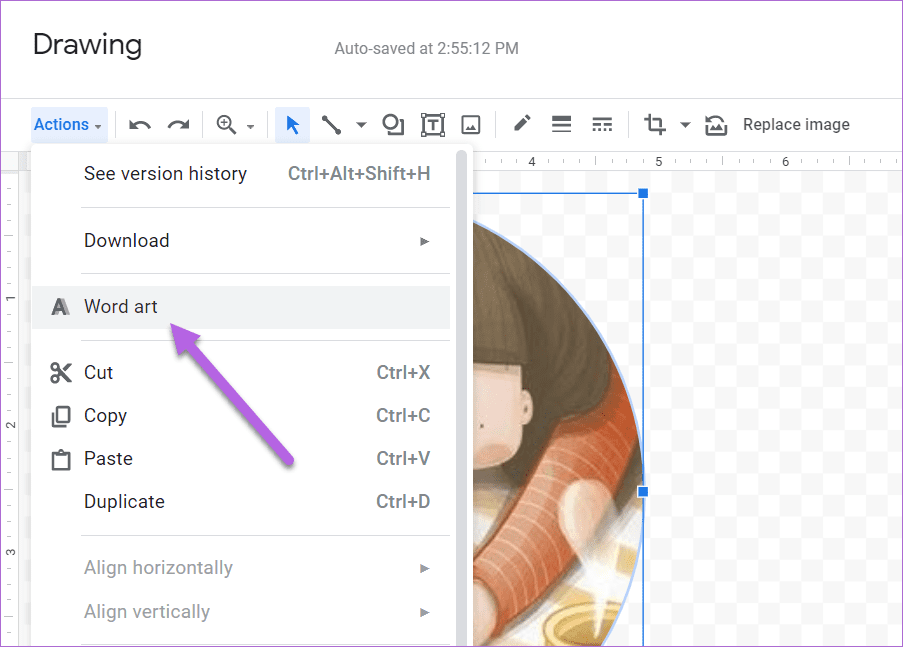
Une fois cela fait, appuyez sur le bouton Enregistrer et fermer pour insérer la forme dans le document.
L'avantage de l'outil Dessin est qu'il vous permet de recadrer une image dans n'importe quelle forme. Donc, si vous souhaitez recadrer une image en une forme de flèche originale, vous pouvez le faire. Tout ce que vous avez à faire est de redimensionner la forme selon vos besoins.
De plus, toute image que vous modifiez peut également être copiée et collée sur d'autres documents Google. Ces images reportent toutes les modifications supplémentaires.
Comment ajouter une bordure à la forme
L'outil de dessin de Google Docs vous permet également d'ajouter des bordures à ces images recadrées. De plus, vous pouvez également jouer avec le style et le poids de la bordure, comme n'importe quelle autre image.
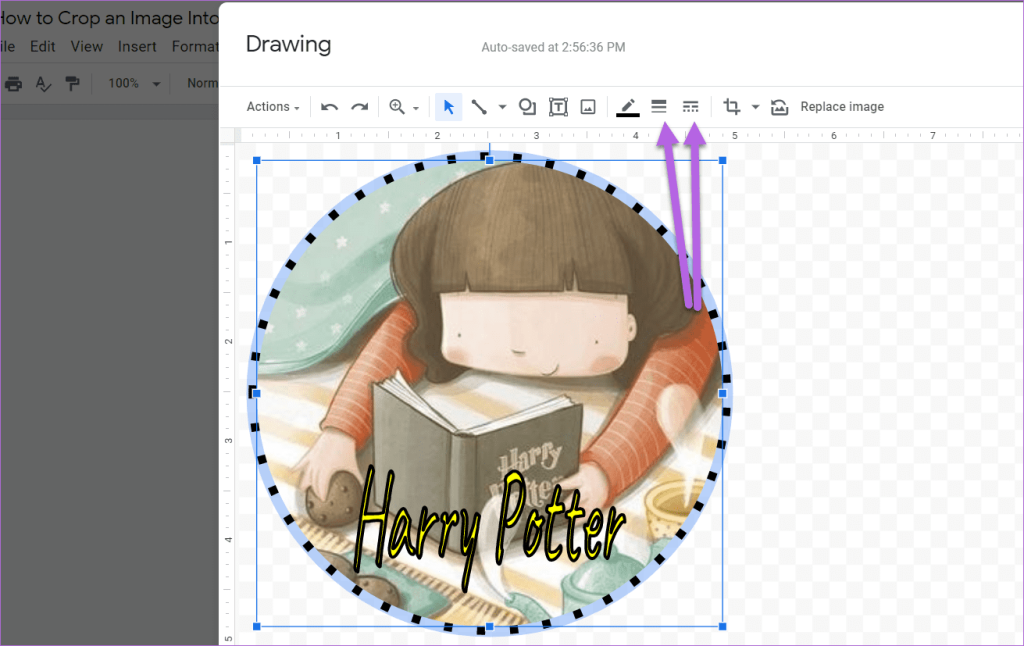
Ainsi, une fois que vous avez recadré l'image selon la forme requise, cliquez sur l'icône Bordure et choisissez le poids de votre choix.
Comment télécharger une image recadrée
Comme indiqué ci-dessus, Google Docs est un outil polyvalent et les images que vous créez ici sont téléchargeables au format PNG, JPG ou SVG. Vous pouvez utiliser ces images sur d'autres outils Google comme Slides.
Heureusement, il est assez simple de télécharger une image dans n'importe quel format.
Double-cliquez sur l'image pour ouvrir le panneau de dessin. Ensuite, cliquez sur Action sur le côté gauche, puis sélectionnez Télécharger.
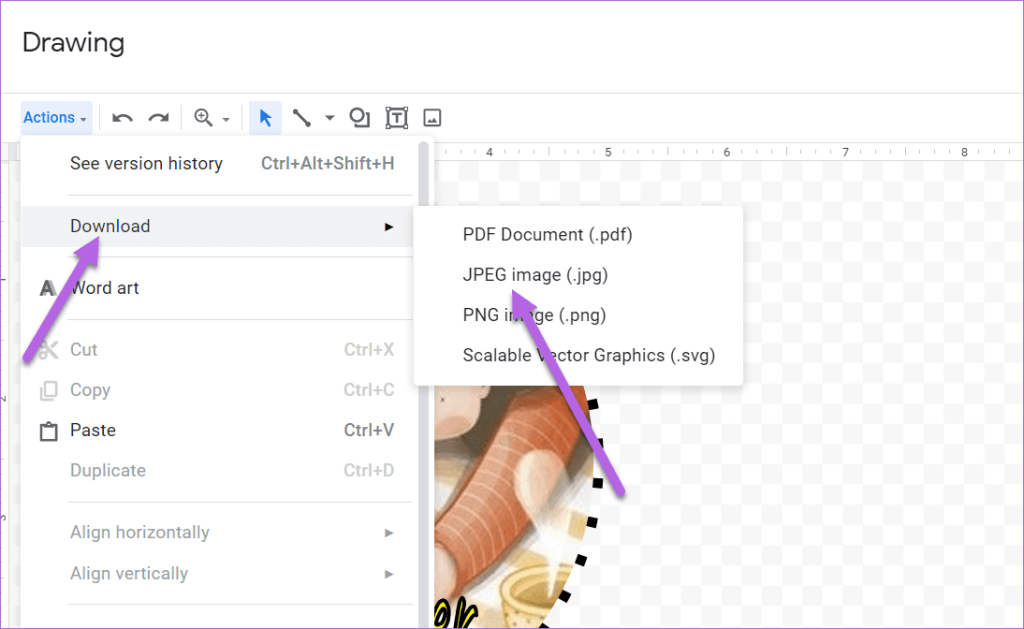
Choisissez le format de votre choix, et c'est tout ! Google Docs téléchargera l'image directement dans le dossier Téléchargements de votre PC. Le seul problème est que vous devrez ajuster la transparence à l'aide d'outils tels que GIMP , Canva ou LunaPic.
Qu'en est-il de l'application mobile
Malheureusement, Google Docs pour mobile ne vous permet pas de jouer avec la forme d'une image. Il n'existe aucun moyen direct de recadrer une image.
Si vous travaillez sur l'application mobile, vous devrez utiliser une application tierce comme Canva ou Paint 3D pour recadrer l'image dans la forme requise.
Alternativement, vous pouvez utiliser Google Slides pour recadrer des images et des images en d'autres formes. Mais il n'y a aucun moyen d'intégrer cette forme dans Docs. Merde, on sait.
Un cercle complet
L'outil de dessin de Google Docs vous permet de jouer avec de nombreux éléments. Tout ce que vous avez à faire est de connaître le bon outil pour le travail. Bien que la méthode ci-dessus soit bonne pour une image ou deux, ce n'est pas une solution viable si vous recadrez une multitude d'images.
Pour cela, vous devrez vous appuyer sur des outils comme Canva ou GIMP. Le premier est un avantage supplémentaire car vous pouvez recadrer les images en formes à la fois sur le bureau et sur le mobile.
De nombreuses personnes partagent leurs comptes Netflix avec leurs amis et leur famille. Nous débattons pour savoir si Netflix devrait sévir.
Vous pouvez apprendre ici comment supprimer quelqu'un du lien familial google ? sans aucun problème
Vous pouvez apprendre ici comment modifier la luminosité et le contraste dans l'illustrateur ? sans aucun problème
Vous pouvez apprendre ici comment supprimer un ancien compte instagram sans mot de passe ni e-mail ? sans aucun problème
Comptes et mots de passe Nitroflare premium gratuits 2022. Ces 20 comptes premium Nitroflare fonctionnels vous aideront à stocker des données illimitées et à héberger tout gratuitement
Vous pouvez apprendre ici Comment modifier mon compte YouTube AdSense ? sans aucun problème
Vous pouvez apprendre ici pourquoi ma machine à laver continue à émettre des bips pendant le cycle ? sans aucun problème
Voici une liste complète des listes d'extensions de World of Warcraft jusqu'en 2021 - Listes d'extensions WoW Depuis sa sortie en 2004, World of Warcraft est le jeu MMORPG le plus populaire.
Vous pouvez apprendre ici Comment annuler Grammarly et récupérer de l'argent ? sans aucun problème
Découvrez comment désactiver les notifications Airpod ou empêcher Siri de lire des textes. Nous couvrons toutes les méthodes pour iOS 16, iOS 15 ou version antérieure dans ce guide.


